봇을 사용하여 Discord 서버를 사용자 지정하는 것은 이 메시징 응용 프로그램을 매우 훌륭하게 만드는 것 중 하나입니다. 역할을 자동 할당하는 기능은 애플리케이션 내에서 쉽게 사용할 수 없지만 봇을 추가하는 것은 작업을 완료하는 간단하고 효과적인 방법입니다.
역할은 Discord 서버 계층 구조를 정의하는 기능입니다. 구성원에게 특정 권한을 부여하여 서버 내에서 특정 작업을 수행할 수 있도록 합니다.
때로는 특정 이정표에 도달하거나 특정 작업을 수행하거나 단순히 충성도가 높은 회원으로 남아 있는 데 시간을 보내기 위해 회원에게 자동으로 역할을 할당하는 것이 더 쉬울 것입니다.
현재 역할을 자동 할당하는 알려진 유일한 방법은 Discord 봇을 사용하는 것입니다.
목차
Discord에서 봇을 사용하여 역할 자동 할당
선택할 수 있는 몇 가지 다른 봇이 있습니다. 각각은 구성원에게 역할을 자동 할당할 수 있습니다. 이 문서에서는 시장에서 가장 눈에 띄는 두 개의 봇으로 봇 및 자동 할당 기능을 설정하는 방법을 자세히 설명합니다.
다이노봇
다이노봇 3백만 개가 넘는 Discord 서버에서 사용되는 기능이 풍부한 Discord 봇입니다. 완전히 사용자 정의할 수 있으며 간단하고 직관적인 웹 대시보드가 있습니다. 또한 Dyno Bot은 YouTube에서 동영상을 가져오는 음악 검색 옵션, 사용자를 대신하여 웹 서핑을 하는 자동화된 Google 검색 기능, 마음대로 사용할 수 있는 다양한 사용자 지정 명령, “공지” 기능 등을 제공합니다.

다이노봇 설정 방법
Dyno Bot을 설정하는 과정은 몇 단계로 간단합니다. 프로세스는 비교적 빠르고 쉬우며 일단 실행되고 나면 몇 단계만 더 거치면 “자동 역할”을 활성화할 수 있습니다.
Dyno Bot을 설정하려면 공식 웹사이트를 방문하여 도구를 다운로드하여 시작해야 합니다.
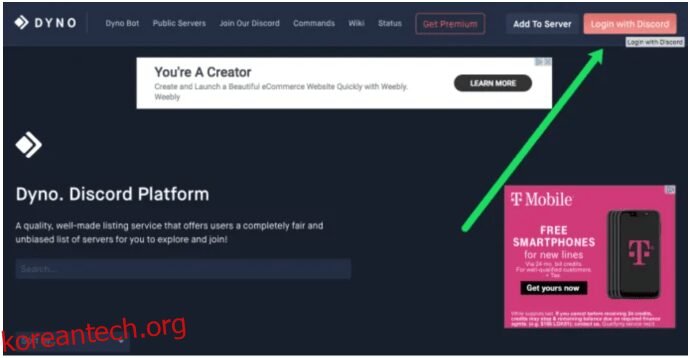

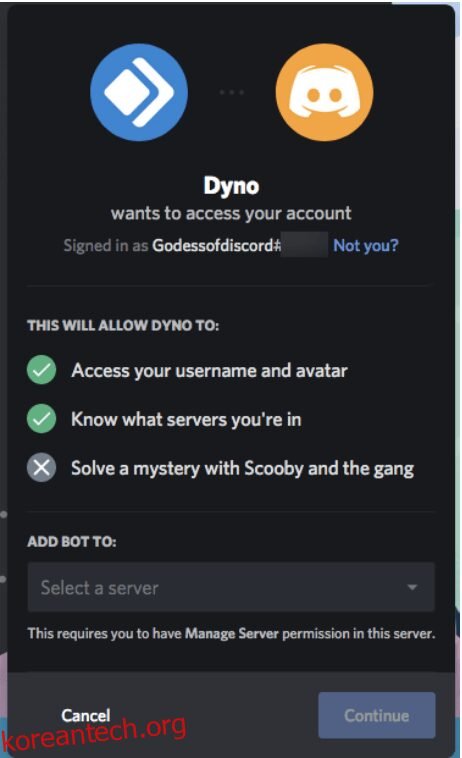
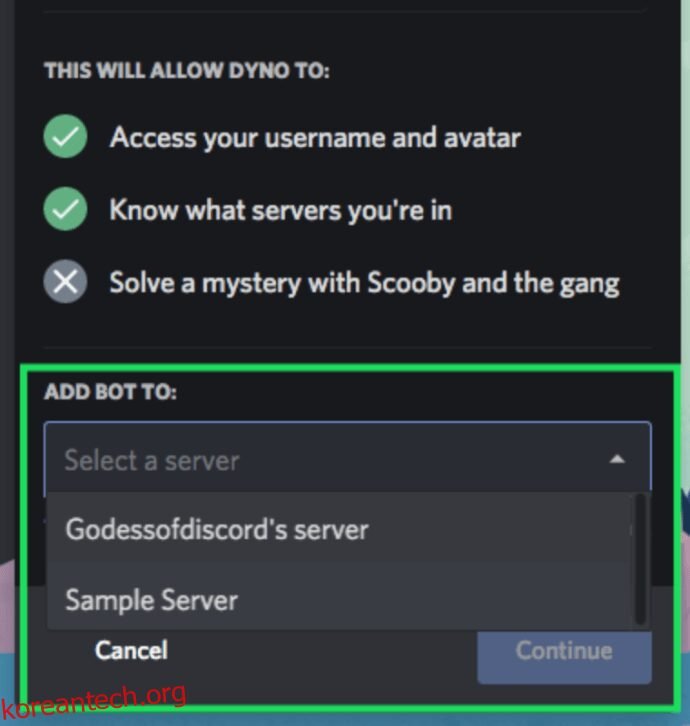

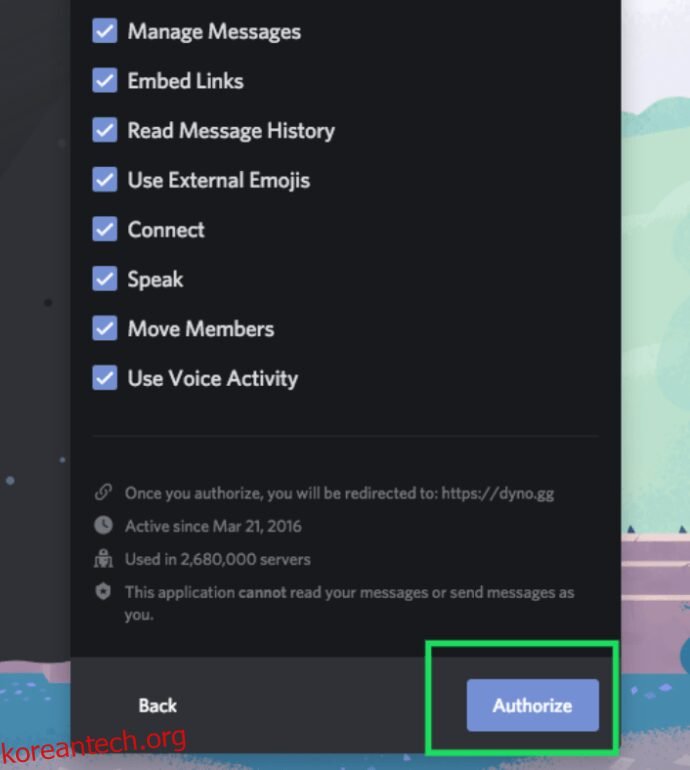
“로봇이 아닙니다.” reCAPTCHA 창이 자동으로 승인을 요청합니다. 상자를 클릭하고 진행합니다.
이제 Dyno Bot 웹사이트의 서버 관리 페이지에 있어야 합니다. 여기에서 서버의 대시보드로 이동할 수 있습니다.
서버 관리
다음으로 자동 역할을 할당할 서버를 관리해야 합니다. 방법은 다음과 같습니다.


명령 접두사는 Dyno Bot에서 제공하는 모든 명령을 사용할 수 있는 핵심입니다.
Dyno Bot: 역할 및 순위 자동 할당
Dyno의 “모듈 설정” 섹션에 있는 대시보드에서 “자동 역할” 기능을 활성화할 수 있습니다.
서버용 Dyno Bot 대시보드로 돌아가기:
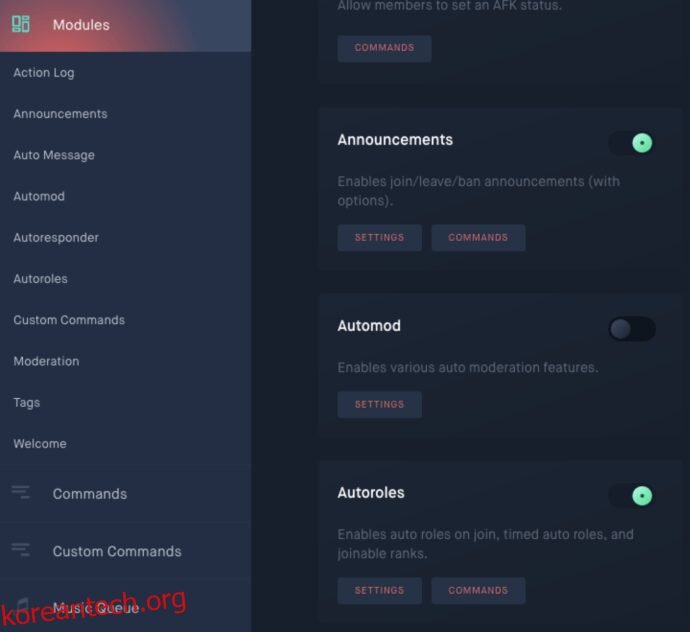
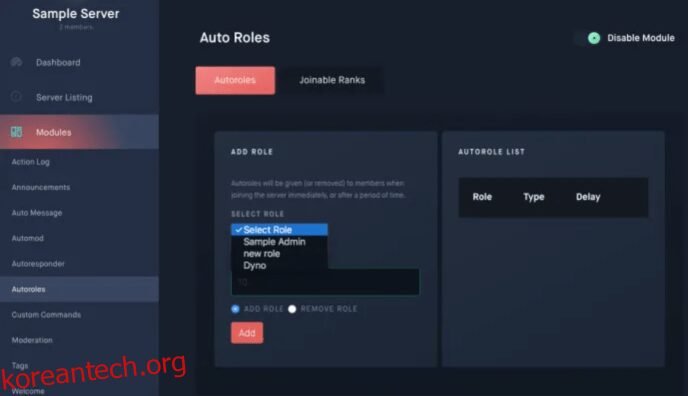
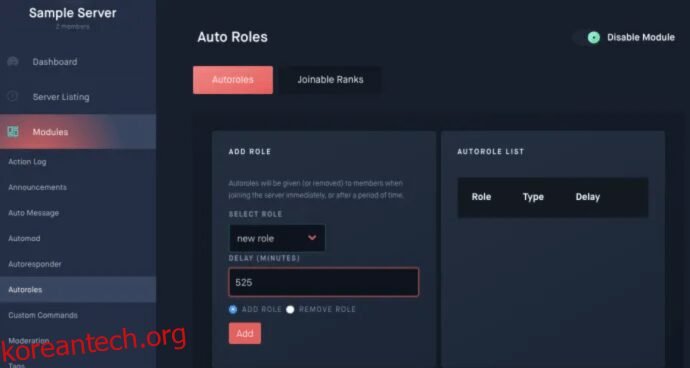
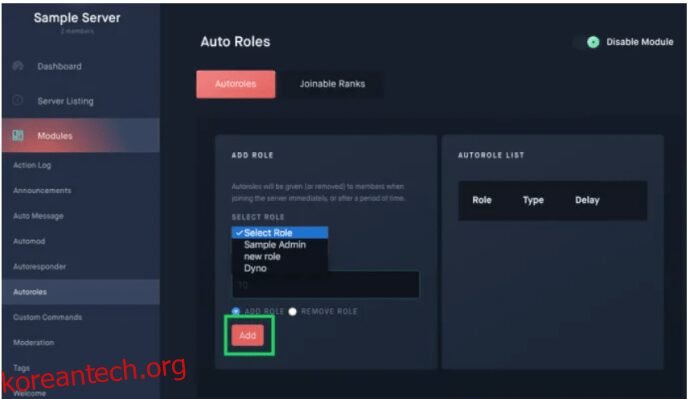
수학에 능숙하다면 적절한 시간을 분 단위로 배치하여 길이를 며칠, 몇 주, 몇 달 또는 몇 년으로 만들 수 있습니다.
빨간색을 클릭하여 원할 때마다 여기에 배치한 역할을 제거할 수 있습니다. 제거하다 “Autorole List”의 역할 오른쪽에 있는 버튼을 누릅니다.
이제 Dyno Bot이 자동 할당된 역할보다 서버에서 더 높은 역할을 가지고 있는지 확인하십시오. 그렇지 않으면 작동하지 않습니다.
Discord로 돌아가서 다음을 수행하십시오.
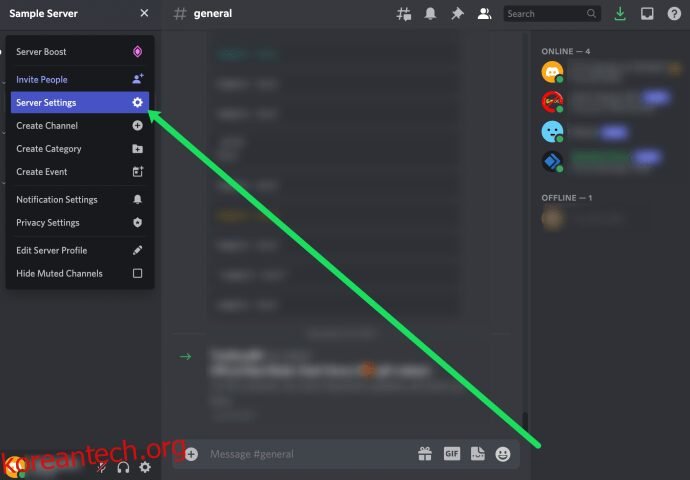
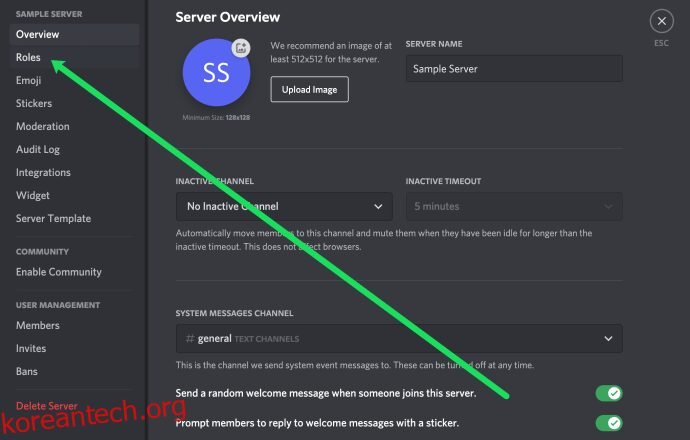
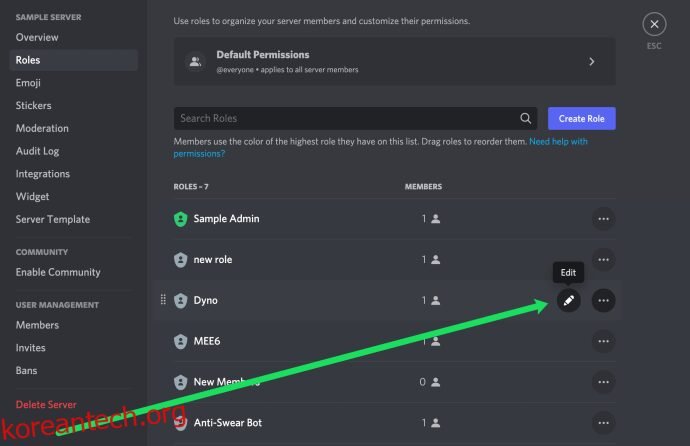
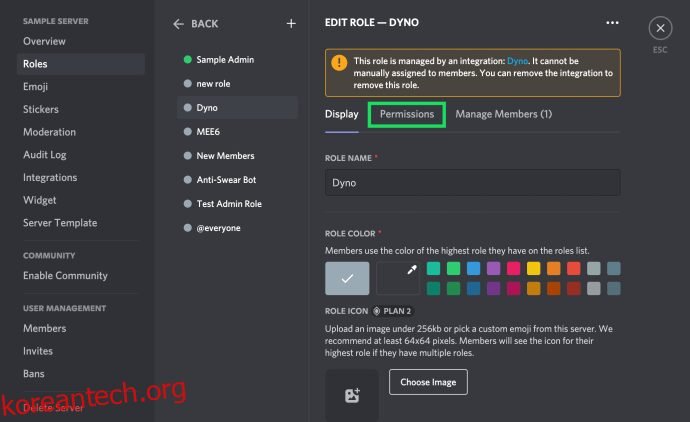
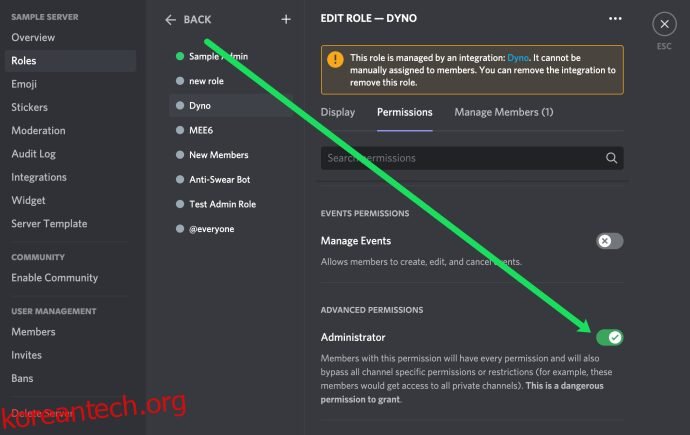
이제 정해진 시간 목표에 도달한 모든 구성원에게 역할 의지가 부여됩니다.
Dyno Bot은 또한 서버 구성원에게 순위를 설정할 수 있는 기회를 제공합니다. 등급은 역할과 같지만 부여 능력은 역할에 따라 결정됩니다. ?계급 명령. 역할과 동일한 방식으로 생성됩니다. 서버 소유자가 역할을 생성하고 Discord 서버에서 각각에 대한 권한을 설정합니다.
봇 관리자로 간주되는 사람은 누구나 Dyno Bot 대시보드에서 추가하여 공개 순위를 결정할 수 있습니다. 자동으로 간주되지는 않지만 개인적으로 부여할 필요 없이 회원에게 독점적인 액세스를 포함하여 특정 권한을 제공하는 더 빠른 방법입니다.
Dyno Bot의 순위 설정에 관심이 있는 경우:
회원은 다음을 입력하여 순위를 추가할 수 있습니다. ?순위 <역할> 여기서 역할을 완전히 입력해야 합니다.
미6
Discord 봇 장면을 처음 접하는 사람들은 Dyno Bot의 사용이 혼란스러울 수 있습니다. 익숙하지 않은 사용자가 사용하기에는 다소 무리가 있을 수 있습니다. 이것이 당신처럼 들린다면 더 쉬운 대안인 Mee6을 제시하겠습니다.
Mee6 봇은 커뮤니티로 확장하려는 서버를 위한 정말 멋진 도구입니다. Dyno Bot만큼(어떤 면에서는 더 많이) 사용하고 탐색하기가 더 쉽습니다. LEVEL UP 기능은 서버 구성원이 농담에 참여하도록 인센티브를 추가하기 때문에 정말 멋집니다.
서버 채널 중 하나에서 문자 메시지를 보낼 때마다 “레벨 업” 기회가 있습니다. 프리미엄을 구매하지 않고도 추가 특전을 제공할 필요는 없지만 비디오 게임과 마찬가지로 여전히 꽤 좋은 느낌을 줄 수 있습니다.
Mee6 설정
Mee6은 설정 과정에서 Dyno Bot과 다르지 않습니다. 시작하려면 공식 Mee6 사이트로 이동해야 합니다.
Mee6을 설정해 보겠습니다.

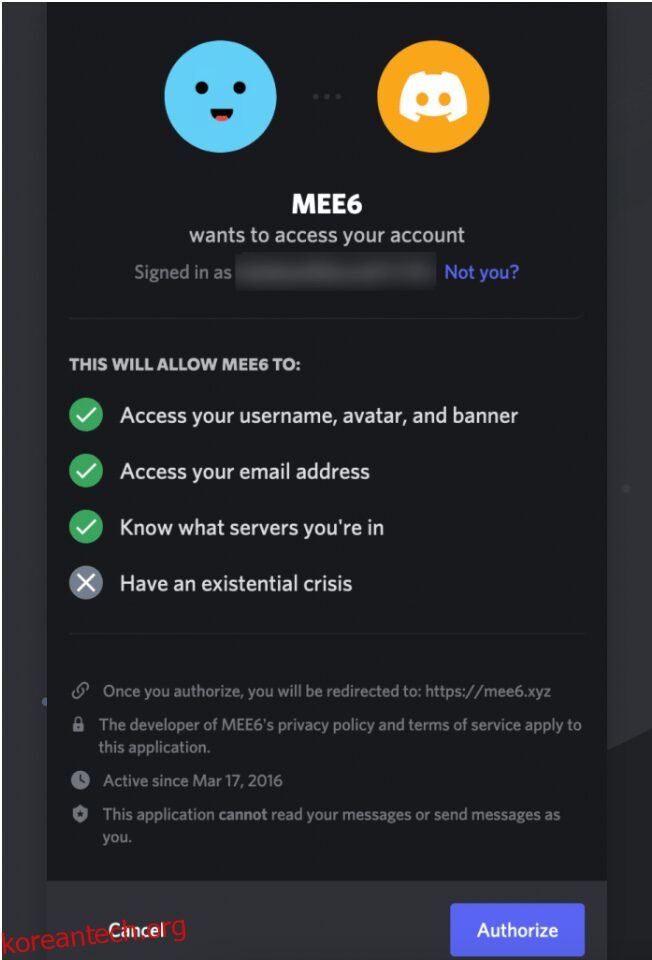
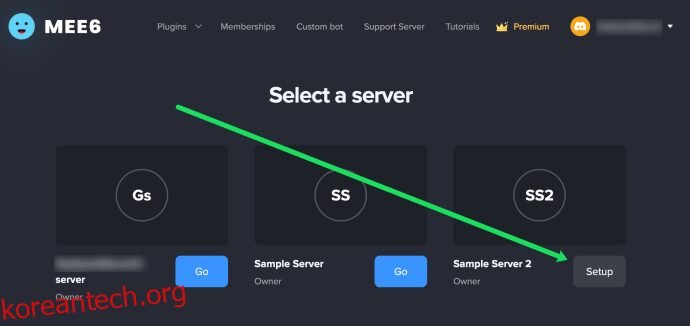
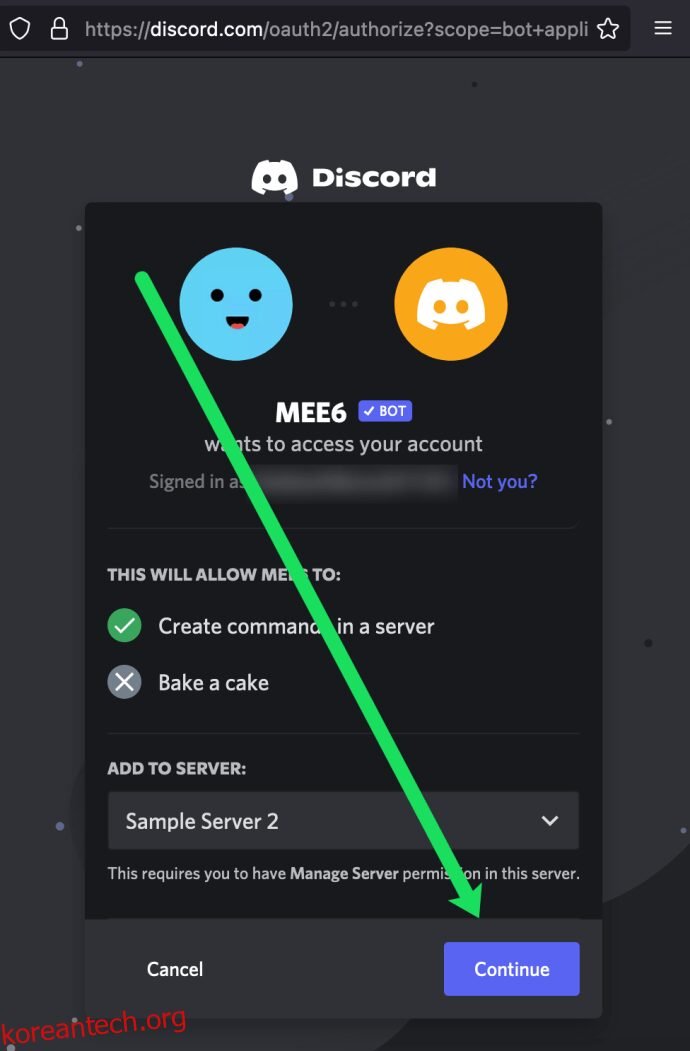
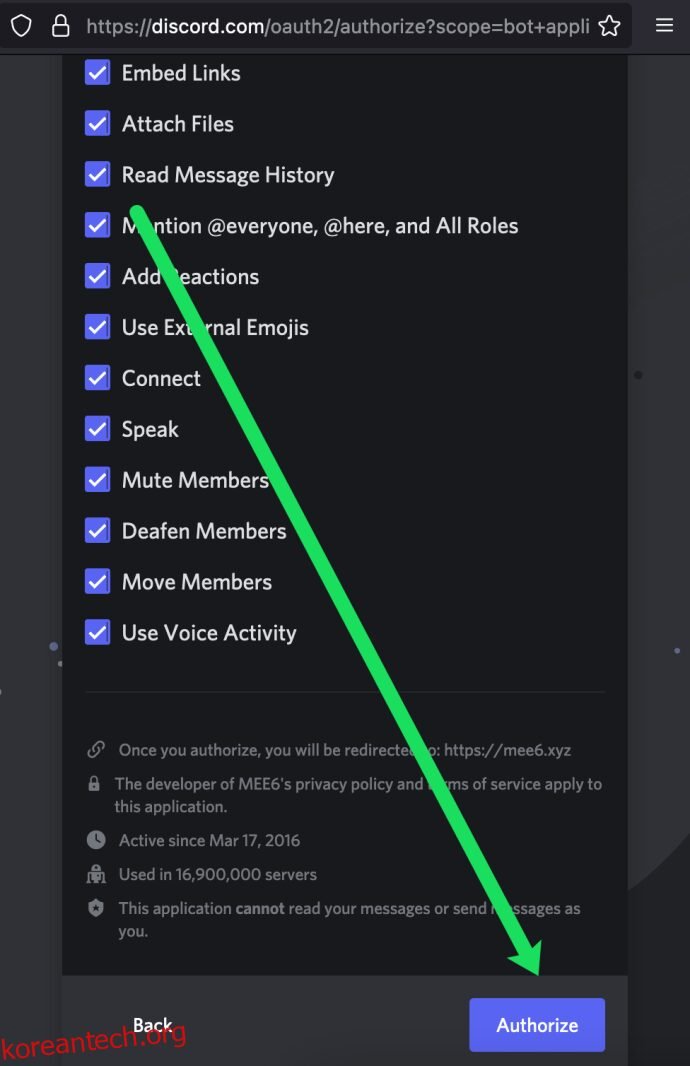
Mee6 대시보드에 오신 것을 환영합니다! 여기에서 Mee6 봇과 관련된 설정 및 명령을 변경할 수 있습니다. Mee6은 다음과 같은 다양한 자동 명령을 제공합니다. 사용자를 차단하고, 메시지를 삭제하고, 채널 표준을 위반하는 사용자에게 경고합니다.
Mee6 자동 역할
Mee6을 사용하면 서버를 처음 방문하는 사람에게 자동으로 역할을 추가할 수 있습니다. Discord 봇에 대한 대부분의 자동 할당 기능은 서버에 새로 추가되는 기능을 중심으로 이루어집니다. 더 많은 것을 가능하게 하는 봇에 대한 프리미엄 옵션을 선택하지 않으면 이 제한된 기능에 거의 고정됩니다.
신규 이민자에 대한 역할을 자동으로 추가하려면:

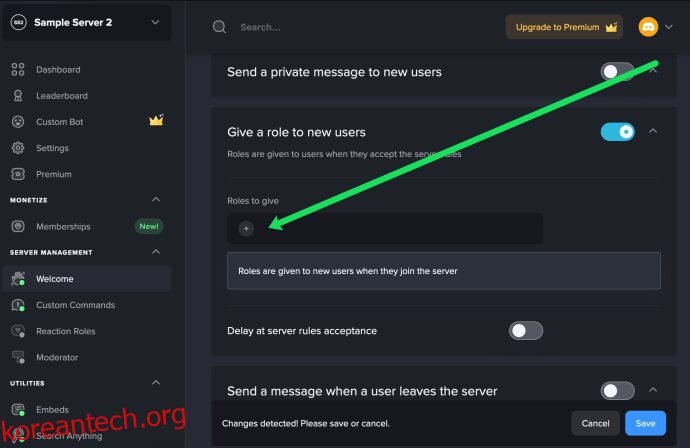
Dyno Bot과 유사하게 Mee6에 부여하는 역할보다 더 높은 권한 역할이 있는지 확인하십시오.
Discord에서 역할 관리
Discord 응용 프로그램 내에서 할 수 있는 역할을 개별적으로 할당하고 싶다고 가정합니다. 작업 중인 서버를 클릭하여 다음 단계를 따르세요.
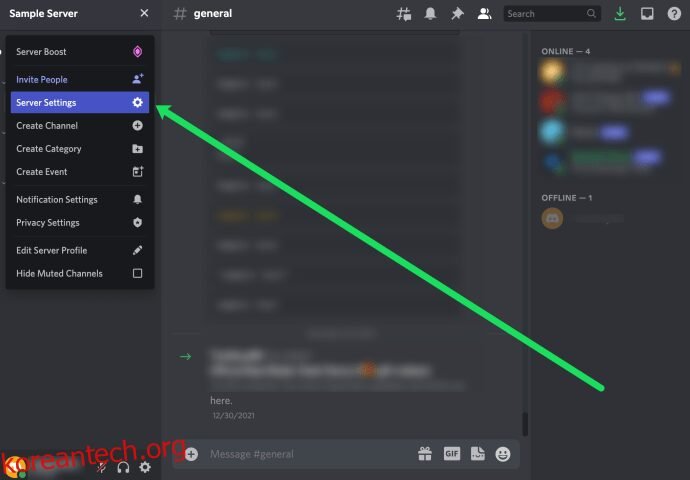
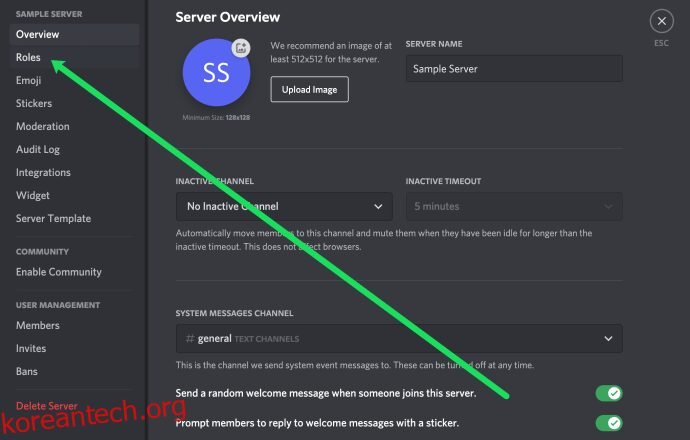
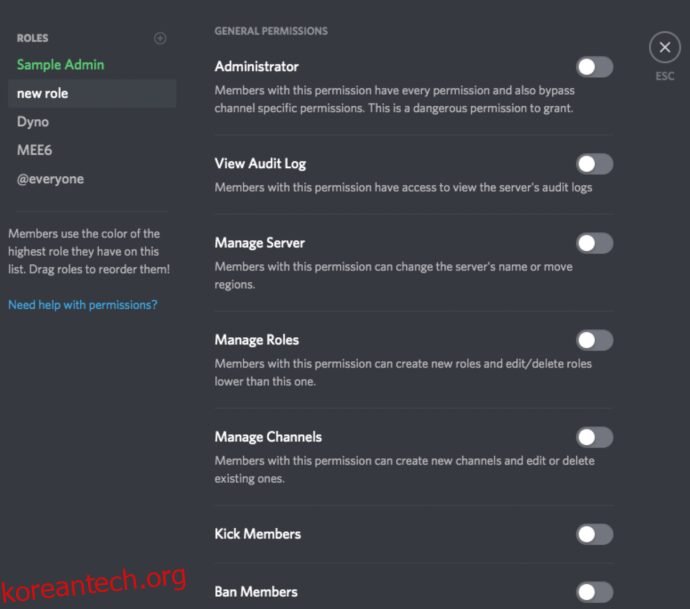
Discord 앱 내에서 서버 역할을 관리하려면, 이 기사를 확인하십시오.
자동 역할 기능을 추가하는 유일한 다른 방법은 해당 작업을 수행하는 봇을 직접 만드는 것입니다. 새로운 역할을 달성하기 위해 특정 이정표를 달성할 수 있도록 하거나 다른 방법으로 추가할 수 있는 방법에 대해 자신만의 특별한 스핀을 추가할 수 있습니다. 한계는 창의성, 코딩 능력, Discord API에 대한 이해입니다.
제안된 이 두 봇은 매우 인기가 있어 계속해서 지원을 받고 시간이 지남에 따라 진화할 것입니다. 추가 기능에 대한 특별한 요청이 있는 경우 지원 팀에 문의할 수 있습니다. 다이노봇 또는 미6 Discord 지원 서버에서.
자주 묻는 질문
Discord에는 이미 많은 기능이 포함되어 있습니다. 봇과 자동 할당 역할에 추가하면 더 많은 질문이 생기는 것이 당연합니다. 아래에 해당 질문에 대한 더 많은 답변이 포함되어 있습니다.
새 회원에게 역할을 할당할 수 있습니까?
전적으로. 새 회원에게 역할을 할당하는 것은 채널의 평화를 유지하는 데 필수적인 경우가 많습니다. 새로운 사용자가 합류할 때 너무 많은 댓글을 달지 않도록 역할을 할당하여 성가심을 완화할 수 있습니다. 역할 탭으로 이동하여 새 회원 역할을 추가하고 중재하려는 채널을 클릭하기만 하면 됩니다.
임시 역할을 할당할 수 있습니까?
누군가가 권한에 임시로 액세스해야 하는 경우 권한을 토글할 수 있지만 완료되면 수동으로 꺼야 합니다. 그러나 Discord가 옵션을 제공하지 않기 때문에 봇을 사용할 수 있습니다. 이 봇을 모든 Discord 서버에 추가하고 사용자에게 임시 역할을 할당할 수 있습니다.
역할을 할당하여 자동으로 레벨을 올릴 수 있습니까?
사용 가능한 역할 타이머 외에도 Mee6 Bot을 사용하면 자동 레벨업 옵션을 설정할 수 있습니다. Mee6이 서버에 액세스할 수 있는지 확인하고 Bot 대시보드를 열기만 하면 됩니다. 여기에서 레벨업 옵션을 설정할 수 있습니다.
